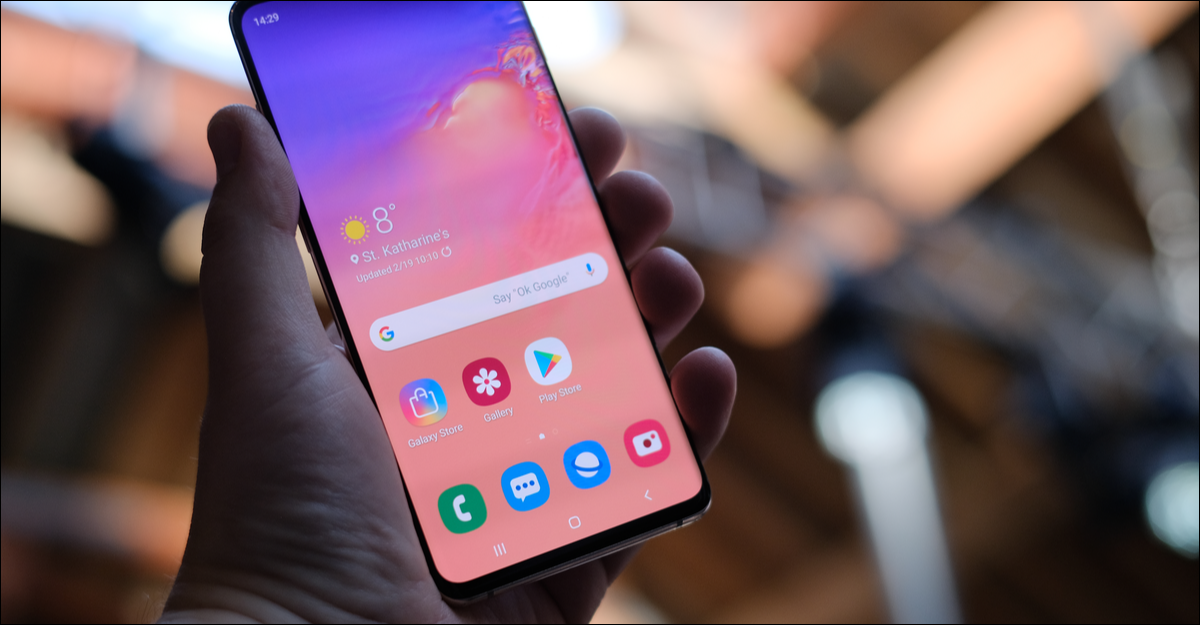
Aussi incroyable que soient les smartphones, il ne devrait pas être surprenant qu'ils puissent être accablants pour certaines personnes. Les téléphones Samsung Galaxy ont une fonctionnalité qui simplifie l'expérience. Si vous ou quelqu'un que vous connaissez rencontrez des problèmes avec son téléphone, cela peut aider.
ios_files_hero_1200x675-6743243-5350807-jpg-3164685 “mode facile” en los teléfonos Samsung Galaxy?
Comme le nom l'indique, les “mode facile” es un modo especial que cambia varias cosas para simplificar la experiencia del teléfono inteligente. Il s'adresse aux personnes déficientes visuelles ou aux personnes ayant des problèmes d'utilisation d'un écran tactile.
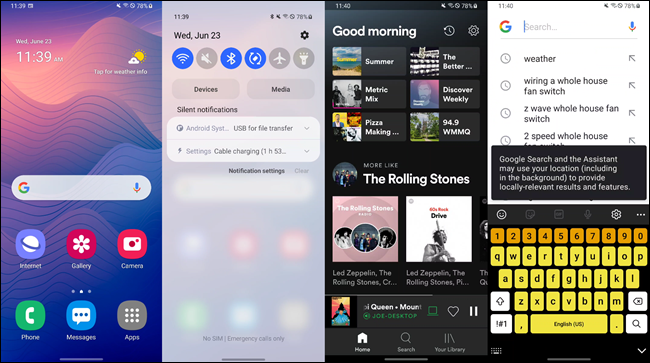
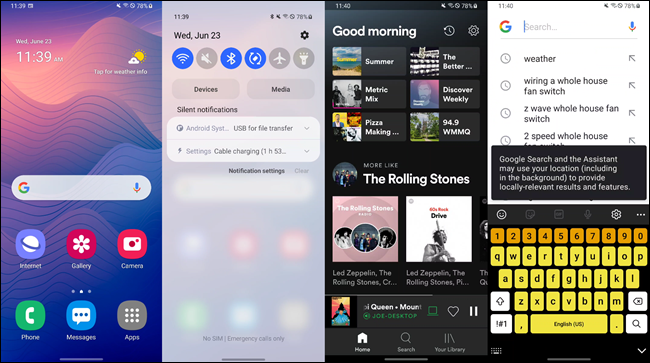
Premier, le mode facile agrandit l'ensemble de l'interface utilisateur. Cela signifie des icônes plus grandes sur l'écran d'accueil, texte plus gros, des commandes de navigation plus grandes et un clavier plus grand. Ces modifications s'appliquent à l'ensemble du téléphone.
En second lieu, le mode facile a son propre lanceur d'écran d'accueil spécial. Comme mentionné précédemment, les icônes sont plus grandes, al mismo tiempo hay un botón de “Applications” fácil de ver para la lista completa. La page d'écran d'accueil la plus à gauche est dédiée aux raccourcis des personnes pour simplifier les appels ou les SMS avec les amis et la famille.
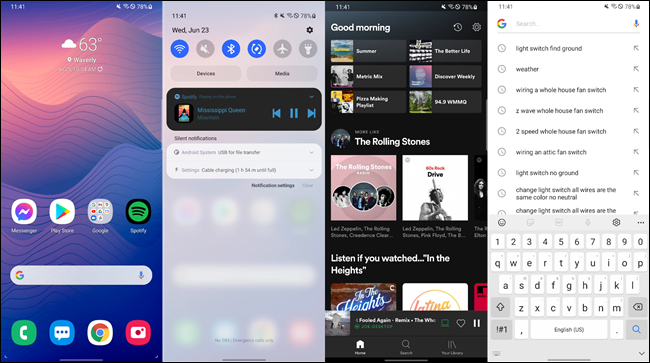
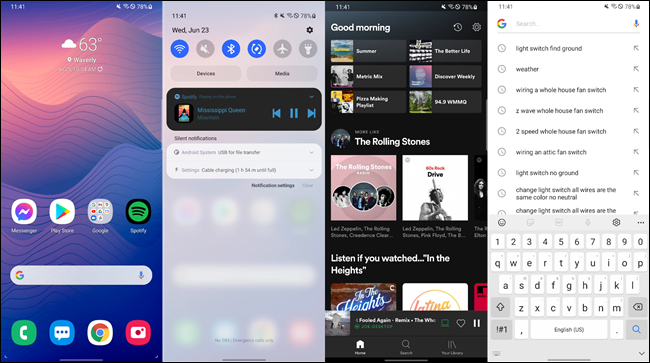
Finalement, le délai de toucher et de maintien est plus long pour éviter les actions accidentelles. La longueur de celui-ci peut être personnalisée. En même temps que le clavier est plus grand, il a également un thème à contraste élevé.
Tous ces changements fonctionnent ensemble pour rendre votre téléphone Samsung Galaxy beaucoup plus facile à utiliser., et tout se passe avec un seul interrupteur à bascule.
Comment utiliser le “mode facile” en teléfonos Samsung Galaxy
L'activation du mode facile sur un téléphone Samsung est simple, mais il y a plusieurs choses que vous voudrez savoir après l'avoir allumé. Mais, premièrement, balayez une fois vers le bas depuis le haut de l'écran et appuyez sur l'icône d'engrenage.
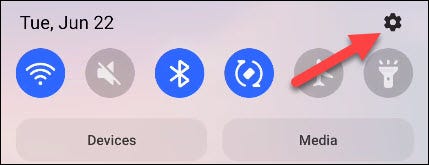
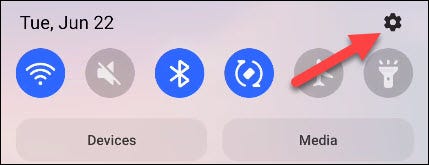
Veuillez sélectionner “Filtrer” dans Paramètres.
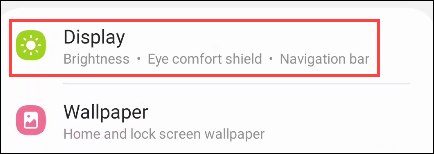
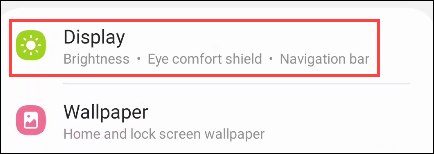
Faites défiler vers le bas et sélectionnez “mode facile”.
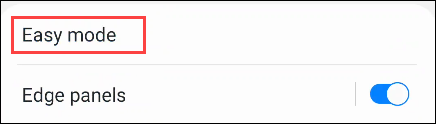
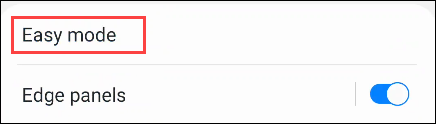
Maintenant, allumez simplement l'interrupteur et vous verrez que l'interface utilisateur est immédiatement agrandie.
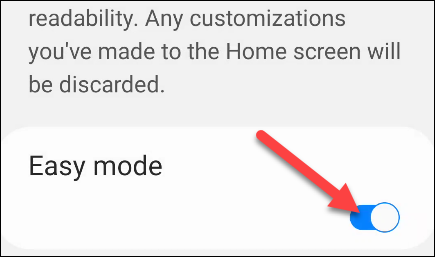
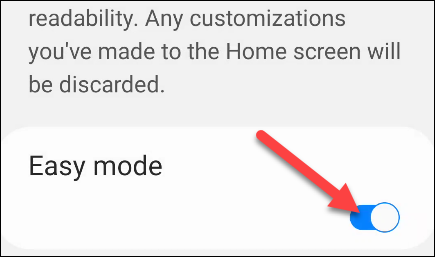
Bien, Le mode facile est maintenant activé. Sur ce même écran, il y a quelques choses que vous pouvez ajuster. Premier, Décidez combien de temps vous voulez que le "Délai Touch and Hold" soit.
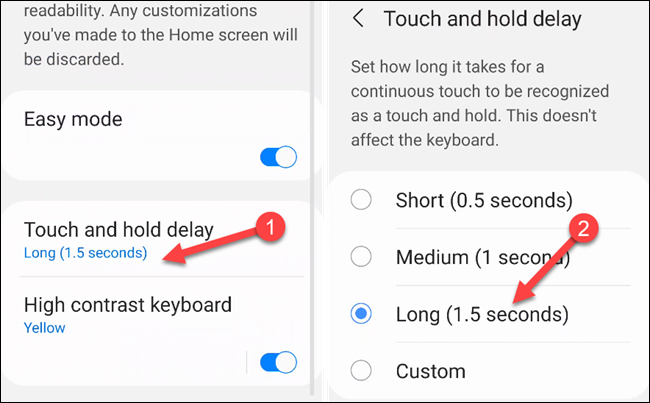
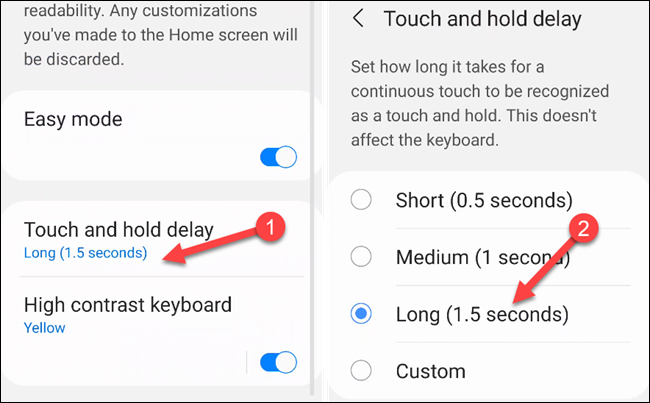
Ensuite, active o desactive el tema “Clavier à contraste élevé”. Si vous le souhaitez, appuyez sur la couleur et choisissez le thème que vous souhaitez utiliser.
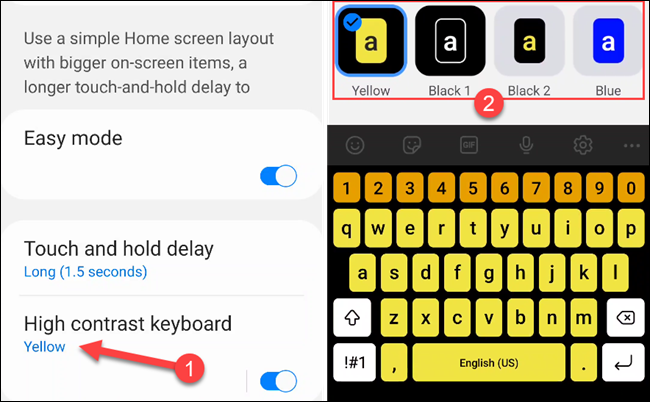
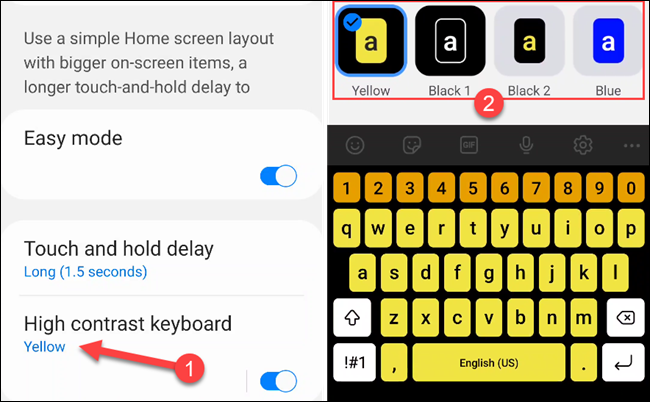
C'est tout pour les paramètres du mode facile. Ensuite, Nous irons à l'écran d'accueil et personnaliserons le lanceur Easy Mode. Balayez vers la page d'accueil la plus à gauche pour afficher les raccourcis de personnes.
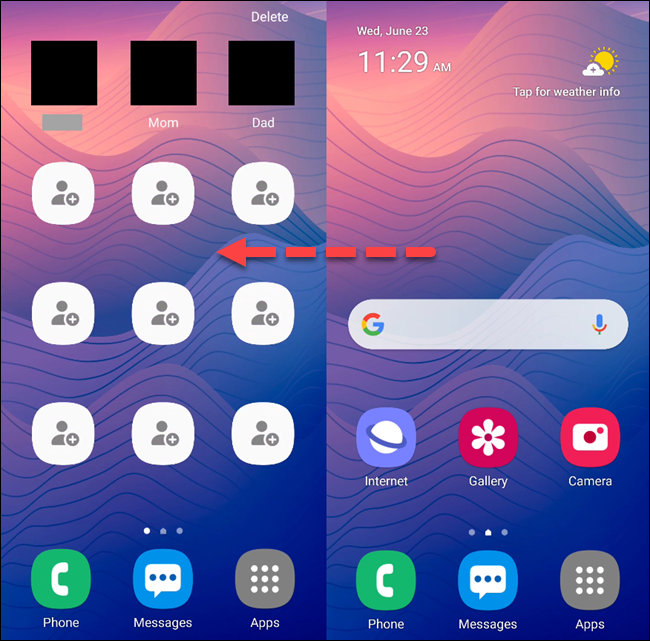
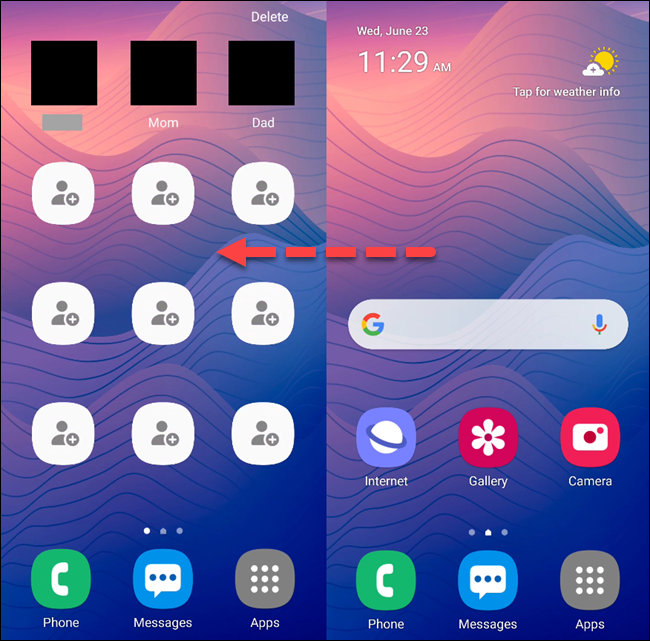
Toca uno de los atajos vacíos para elegir un contacto y posteriormente selecciona “Créer un contact” O “Ajouter un contact existant”. Il vous sera demandé de remplir les coordonnées ou de choisir dans votre liste de contacts.
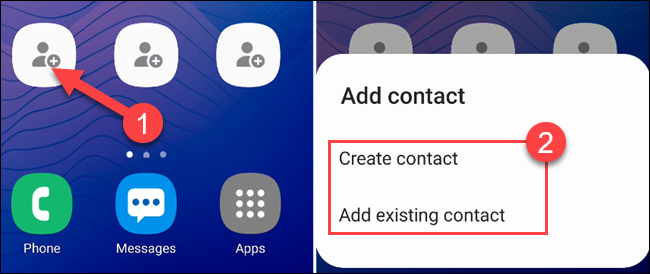
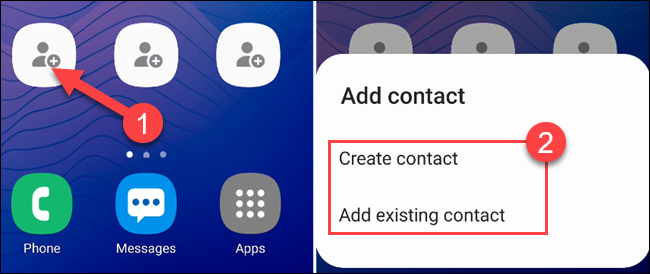
Un autre outil utile peut être trouvé sur la page d'accueil à l'extrême droite. L'application Loupe ouvre une visionneuse qui vous permet d'agrandir facilement les choses dans le monde réel. si vous avez des difficultés à lire les petits textes dans les menus, c'est un excellent outil.
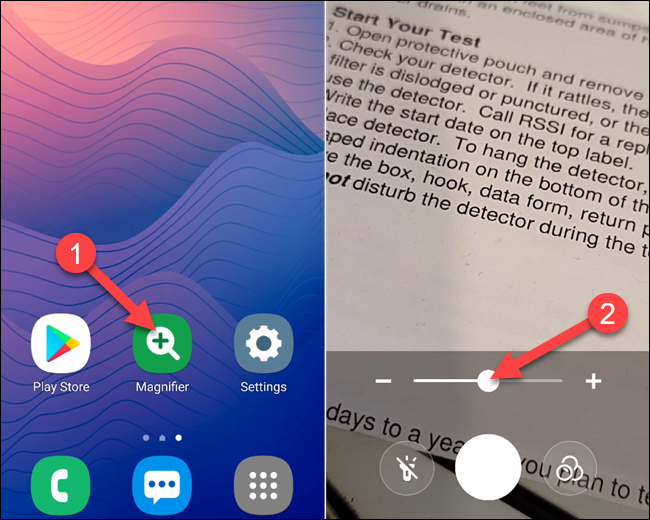
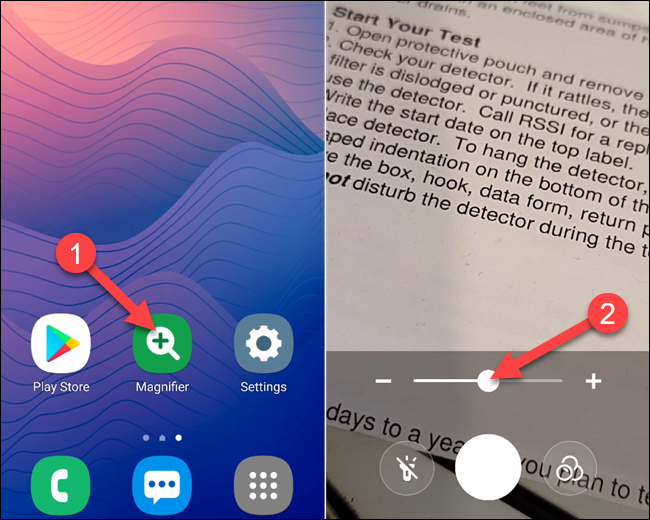
C'est tout ce qu'il y a dans le mode facile !! Cette fonctionnalité peut faire une grande différence pour toute personne ayant du mal à naviguer dans l'interface d'un smartphone..
EN RELATION: Comment utiliser le mode à une main sur Android
setTimeout(fonction(){
!fonction(F,b,e,v,m,t,s)
{si(f.fbq)revenir;n=f.fbq=fonction(){n.callMethod?
n.callMethod.apply(m,arguments):n.queue.push(arguments)};
si(!f._fbq)f._fbq=n;n.push=n;n.chargé=!0;n.version=’2.0′;
n.queue=[];t=b.createElement(e);t.async=!0;
t.src=v;s=b.getElementsByTagName(e)[0];
s.parentNode.insertAvant(t,s) } (window, document,'scénario',
'https://connect.facebook.net/en_US/fbevents.js’);
fbq('init', « 335401813750447 »);
fbq('Piste', « Page View »);
},3000);






